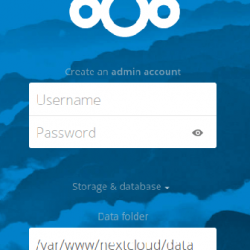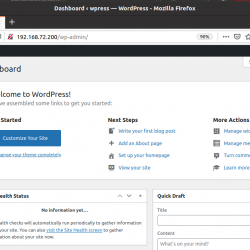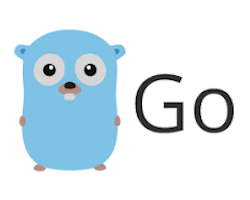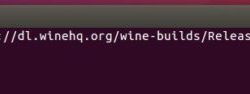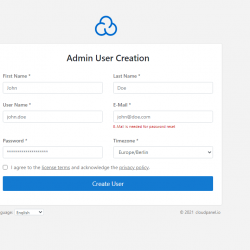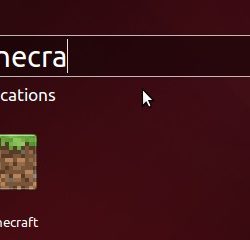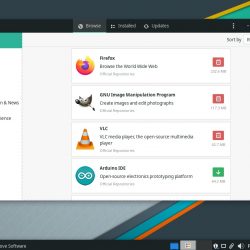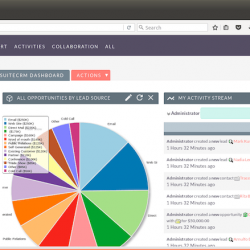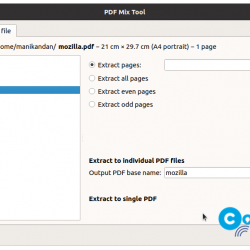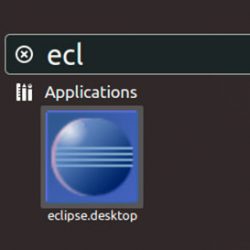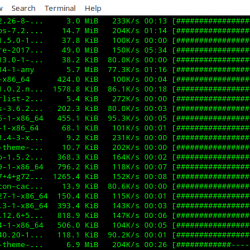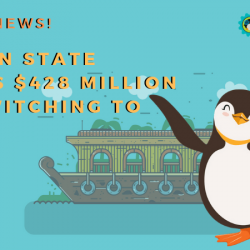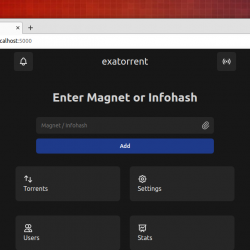Ubuntu主要是Linux操作系统; 它提供了几个实用程序,可帮助我们根据要求执行不同的任务。 了解计算机的 MAC 地址很重要,因为它允许您在网络上的多个系统之间发送任何类型的信息。 在本文中,我们将讨论在 Ubuntu 系统上检查 MAC 地址的不同方法。
MAC 地址,也称为媒体访问控制地址,是分配给许多活动网络设备单元的唯一值。 MAC 地址用作网络段内的网络地址。 它运行在大多数网络技术的领域,如 WiFi、蓝牙和以太网。 即使物理连接是共享的,设备的 MAC 地址也会引起单个直接链接设备的注意。 当数以千计的设备连接在一个企业中时,MAC 地址就变得至关重要。 在更广泛的互联网上,MAC 地址不提供任何功能。 互联网不允许路由 MAC 地址。
为每个网卡提供一个 MAC 地址。 以太网上数据包之间的通信总是通过 MAC 地址完成的。 来自以太网上的 MAC 地址的数据包始终发送到 MAC 地址。 当网络适配器接收到数据包时,接收网络适配器会将数据包的目标 MAC 地址与其自己的 MAC 地址进行比较。 在这种情况下,如果两个 MAC 地址都匹配,则处理数据包; 如果它们不匹配,则数据包被拒绝。
在 Ubuntu 中查找 MAC 地址
有两种方法可以在 Ubuntu 中找到您的 MAC 地址:
- 使用命令行方法查找 MAC 地址
- 使用 GUI(图形用户界面)方法查找 MAC 地址
两种方法的简要说明如下:
使用命令行方法查找 MAC 地址
命令行方法是 Linux 中检查 Ubuntu 中 MAC 地址的最简单和最常用的方法。 运行下面提到的命令以使用 CLI 检查 MAC 地址:
$ ifconfig -a |
您可以通过简单地缩短此命令来进一步检查 Ubuntu 中的 MAC 地址,这将为您提供 MAC 地址的确切结果。
$ ifconfig |
如果您的 ifconfig 命令不起作用,请运行以下命令:
$ sudo apt install net-tools |
通过使用此命令,您将能够安装 ifconfig 命令。 在不安装任何东西的情况下,运行下面提到的命令来查找 MAC 地址:
$ ip link |

使用 GUI(图形用户界面)方法查找 MAC 地址
如果您不知道如何使用命令行,或者您在使用命令时遇到困难,您也可以通过其他方法查看 MAC 地址。 下面提到的是使用 GUI 查找 MAC 地址的步骤。
第 1 步:应用程序菜单(设置)
打开屏幕左角提供的 Ubuntu 应用程序菜单(由九点符号表示),然后搜索“设置”选项并单击图标:

第 2 步:网络设置
单击“设置”图标后将显示设置菜单。 在设置选项中,转到“网络”。

第 3 步:MAC 地址详细信息
当您按下连接后给出的“齿轮图标”时,将打开一个窗口,其中包含有关您与网络和 MAC 地址(硬件地址)连接的更多设置和信息。

结论
在本文中,将提供 MAC 地址及其工作的基本概述。 本文还讨论了在 Ubuntu Linux 中查找 MAC 地址的两种不同方法。 这些方法包括命令行方法和 GUI 方法。 此外,在 CL 方法中,提供了各种命令,您可以通过这些命令检查 Ubuntu 中的 MAC 地址。